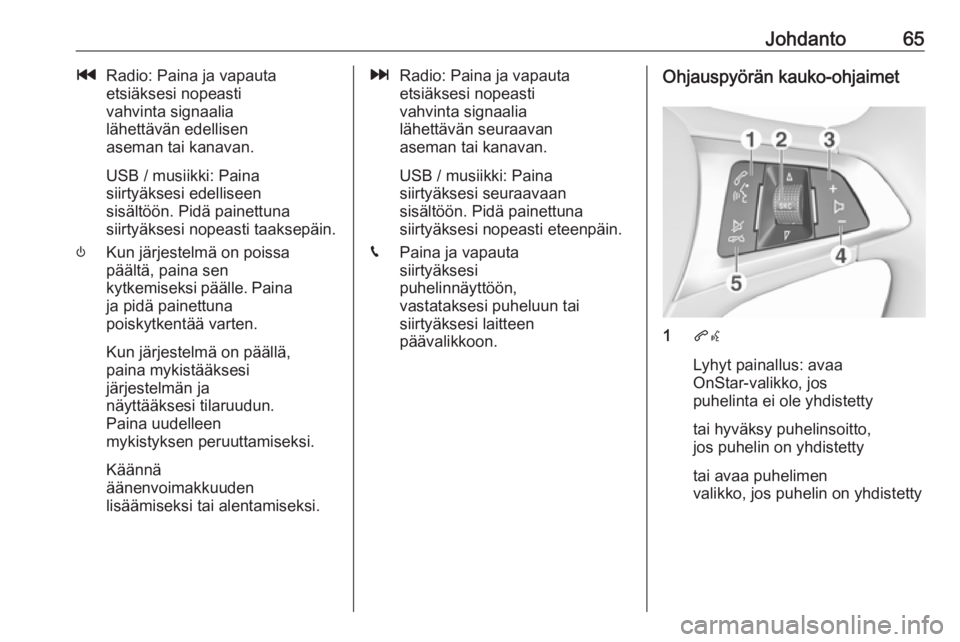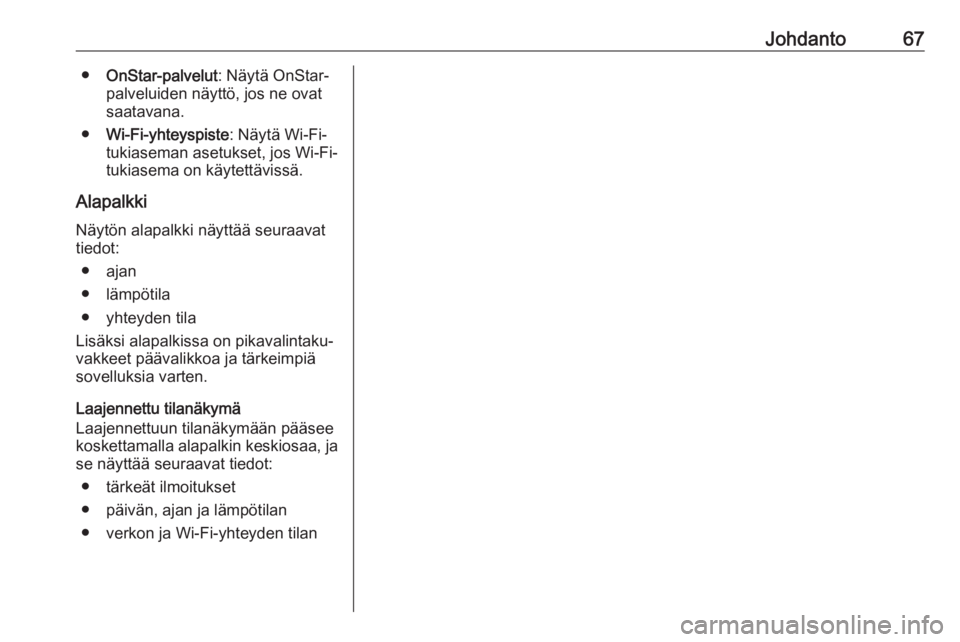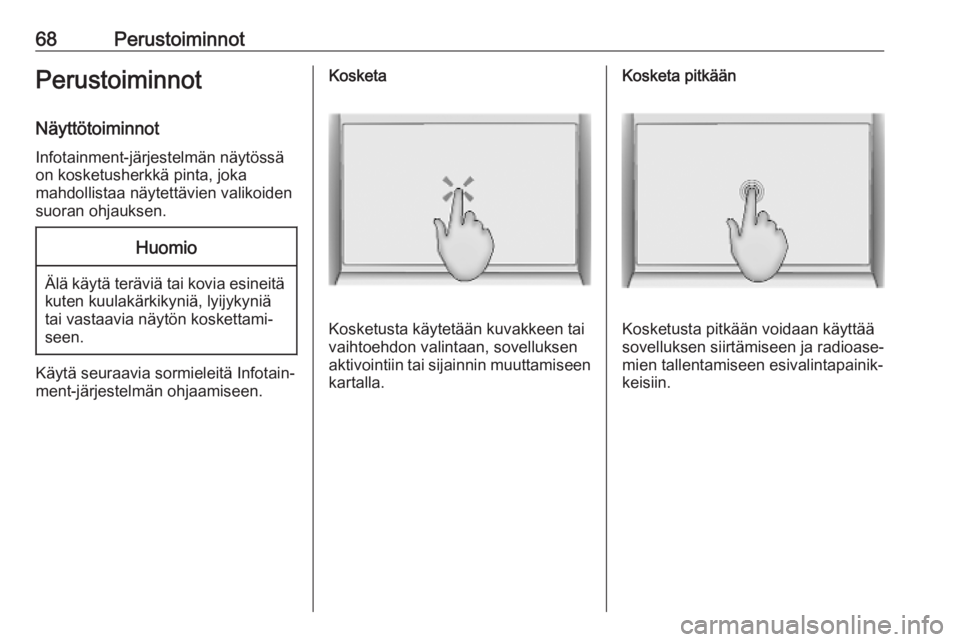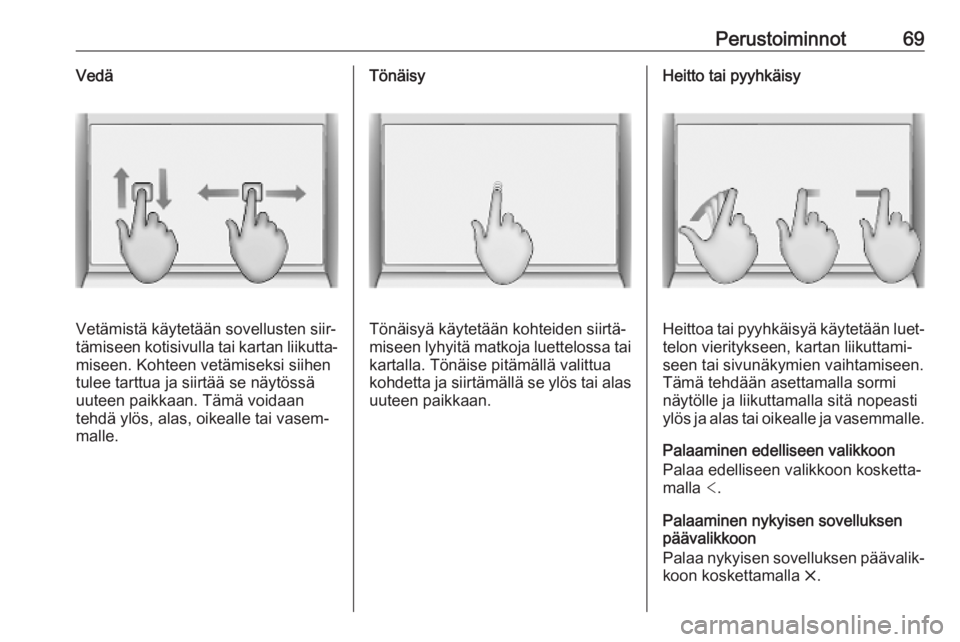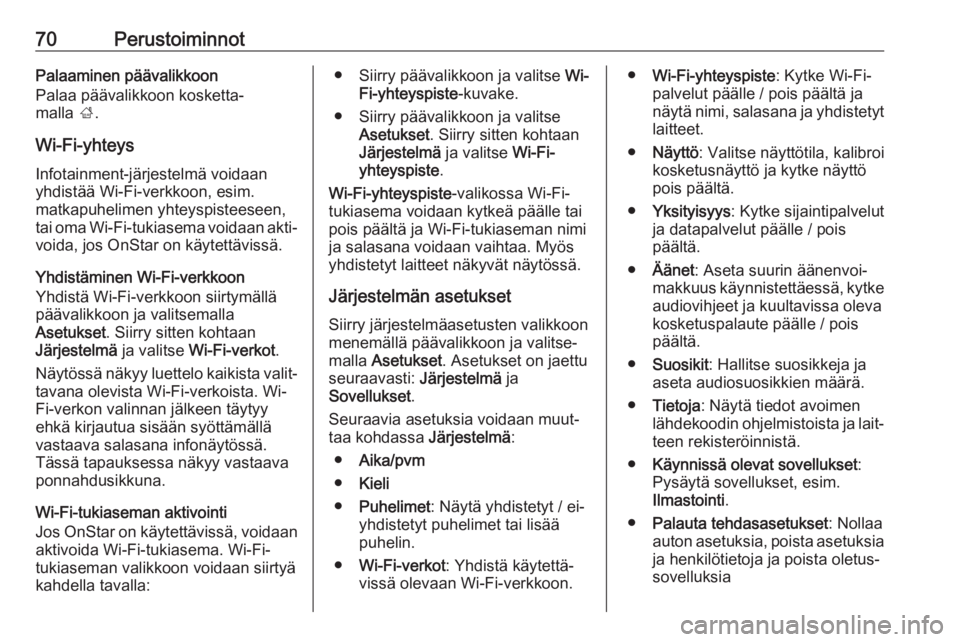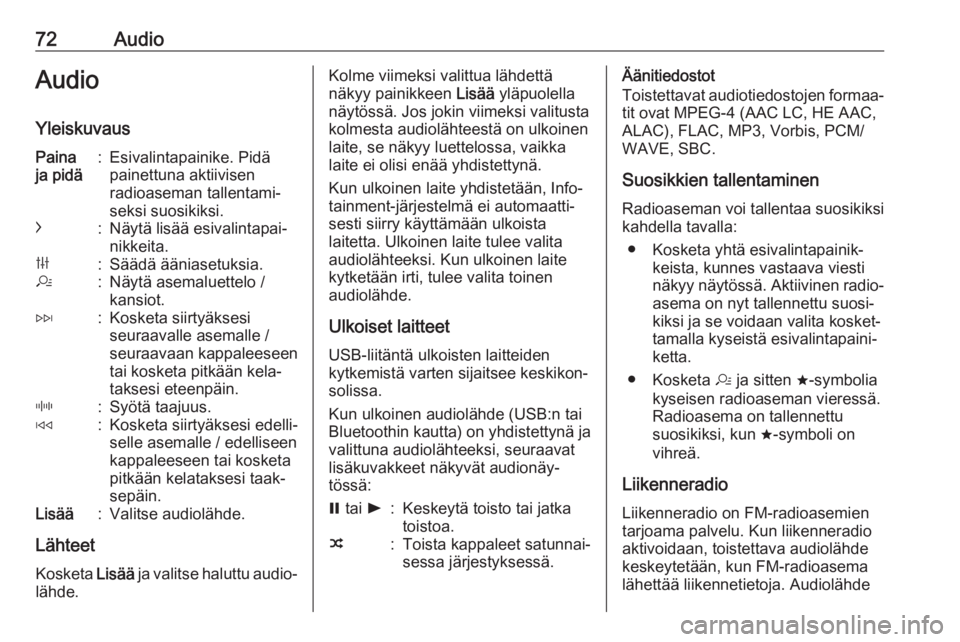Page 65 of 113
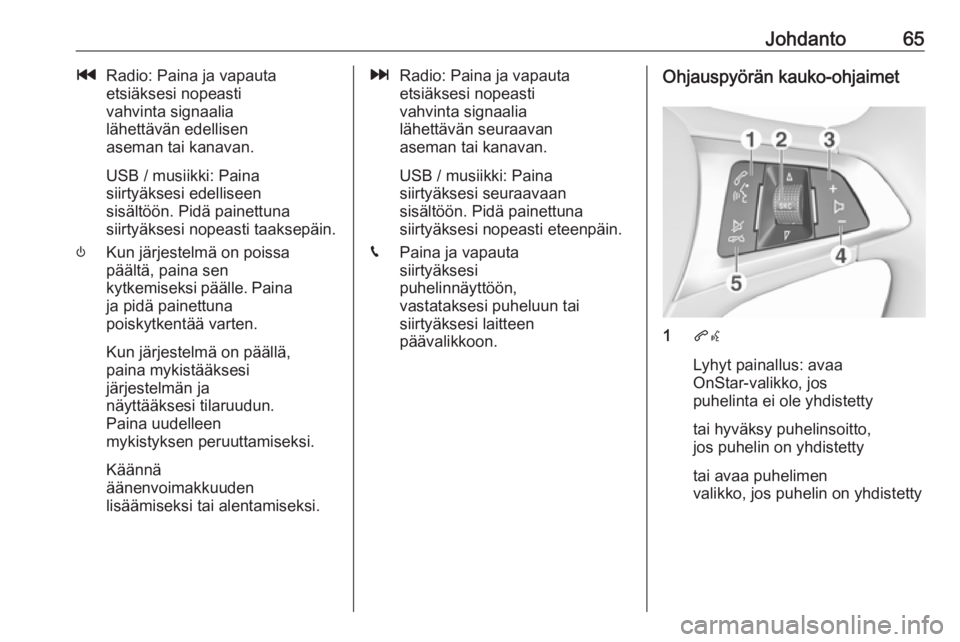
Johdanto65tRadio: Paina ja vapauta
etsiäksesi nopeasti
vahvinta signaalia
lähettävän edellisen
aseman tai kanavan.
USB / musiikki: Paina
siirtyäksesi edelliseen
sisältöön. Pidä painettuna
siirtyäksesi nopeasti taaksepäin.
) Kun järjestelmä on poissa
päältä, paina sen
kytkemiseksi päälle. Paina
ja pidä painettuna
poiskytkentää varten.
Kun järjestelmä on päällä,
paina mykistääksesi
järjestelmän ja
näyttääksesi tilaruudun.
Paina uudelleen
mykistyksen peruuttamiseksi.
Käännä
äänenvoimakkuuden
lisäämiseksi tai alentamiseksi.v Radio: Paina ja vapauta
etsiäksesi nopeasti
vahvinta signaalia
lähettävän seuraavan
aseman tai kanavan.
USB / musiikki: Paina
siirtyäksesi seuraavaan
sisältöön. Pidä painettuna
siirtyäksesi nopeasti eteenpäin.
g Paina ja vapauta
siirtyäksesi
puhelinnäyttöön,
vastataksesi puheluun tai
siirtyäksesi laitteen
päävalikkoon.Ohjauspyörän kauko-ohjaimet
1 qw
Lyhyt painallus: avaa
OnStar-valikko, jos
puhelinta ei ole yhdistetty
tai hyväksy puhelinsoitto,
jos puhelin on yhdistetty
tai avaa puhelimen
valikko, jos puhelin on yhdistetty
Page 66 of 113

66Johdantotai puheluluettelon
edellisen numeron
valitseminen, kun
puhelinvalikko on näytössä
tai vaihtaminen puhelujen
välillä, kun puheluja on pidossa
2 SRC (lähde)
Painaminen: äänilähteen valinta
Ylös / alas: seuraavan /
edellisen esivalitun
radioaseman valinta, kun
radio on käytössä
tai seuraavan / edellisen
kappaleen valinta, kun
ulkoinen laite on käytössä
tai seuraavan / edellisen
merkinnän valinta
puheluluettelossa, kun
puhelin on yhdistettynä ja
puheluluettelo on auki
Ylös / alas ja pitäminen:
puheluluettelon
merkintöjen selaaminen nopeasti3 +
Painallus:
äänenvoimakkuuden
suurentaminen
4 -
Painallus:
äänenvoimakkuuden
pienentäminen
5 xn
Painallus: puhelun
lopetus / hylkääminen
tai mykistystoiminnon
kytkentä päälle / poisPäävalikko
Päävalikko sisältää yleiskuvan
kaikista saatavana olevista sovelluk‐
sista. Päävalikon toisella sivulla voi
olla lisää sovelluksia. Siirry sinne
pyyhkäisemällä vasemmalle.
Siirry päävalikkoon painamalla ;.
● Audio : Näytä audiosovellus.
● Puhelin : Näytä puhelinsovellus.
● Ilmastointi : Näytä ilmastointiase‐
tukset.
● Asetukset : Näytä järjestelmäase‐
tukset.
● Apple CarPlay : Käynnistä Apple
CarPlay, kun puhelin on yhdistet‐
tynä.
● Android Auto : Käynnistä Apple
CarPlay, kun puhelin on yhdistet‐ tynä.
● Kamera : Näytä panoraamanäky‐
mäsovellus, jos se on saatavana.
Page 67 of 113
Johdanto67●OnStar-palvelut : Näytä OnStar-
palveluiden näyttö, jos ne ovat
saatavana.
● Wi-Fi-yhteyspiste : Näytä Wi-Fi-
tukiaseman asetukset, jos Wi-Fi-
tukiasema on käytettävissä.
Alapalkki
Näytön alapalkki näyttää seuraavat
tiedot:
● ajan
● lämpötila
● yhteyden tila
Lisäksi alapalkissa on pikavalintaku‐
vakkeet päävalikkoa ja tärkeimpiä
sovelluksia varten.
Laajennettu tilanäkymä
Laajennettuun tilanäkymään pääsee koskettamalla alapalkin keskiosaa, ja se näyttää seuraavat tiedot:
● tärkeät ilmoitukset
● päivän, ajan ja lämpötilan
● verkon ja Wi-Fi-yhteyden tilan
Page 68 of 113
68PerustoiminnotPerustoiminnot
Näyttötoiminnot Infotainment-järjestelmän näytössä
on kosketusherkkä pinta, joka
mahdollistaa näytettävien valikoiden suoran ohjauksen.Huomio
Älä käytä teräviä tai kovia esineitä kuten kuulakärkikyniä, lyijykyniä
tai vastaavia näytön koskettami‐
seen.
Käytä seuraavia sormieleitä Infotain‐
ment-järjestelmän ohjaamiseen.
Kosketa
Kosketusta käytetään kuvakkeen tai
vaihtoehdon valintaan, sovelluksen
aktivointiin tai sijainnin muuttamiseen kartalla.
Kosketa pitkään
Kosketusta pitkään voidaan käyttää
sovelluksen siirtämiseen ja radioase‐
mien tallentamiseen esivalintapainik‐
keisiin.
Page 69 of 113
Perustoiminnot69Vedä
Vetämistä käytetään sovellusten siir‐
tämiseen kotisivulla tai kartan liikutta‐ miseen. Kohteen vetämiseksi siihen
tulee tarttua ja siirtää se näytössä
uuteen paikkaan. Tämä voidaan
tehdä ylös, alas, oikealle tai vasem‐
malle.
Tönäisy
Tönäisyä käytetään kohteiden siirtä‐
miseen lyhyitä matkoja luettelossa tai kartalla. Tönäise pitämällä valittua
kohdetta ja siirtämällä se ylös tai alas uuteen paikkaan.
Heitto tai pyyhkäisy
Heittoa tai pyyhkäisyä käytetään luet‐ telon vieritykseen, kartan liikuttami‐
seen tai sivunäkymien vaihtamiseen.
Tämä tehdään asettamalla sormi
näytölle ja liikuttamalla sitä nopeasti
ylös ja alas tai oikealle ja vasemmalle.
Palaaminen edelliseen valikkoon
Palaa edelliseen valikkoon kosketta‐
malla <.
Palaaminen nykyisen sovelluksen
päävalikkoon
Palaa nykyisen sovelluksen päävalik‐ koon koskettamalla &.
Page 70 of 113
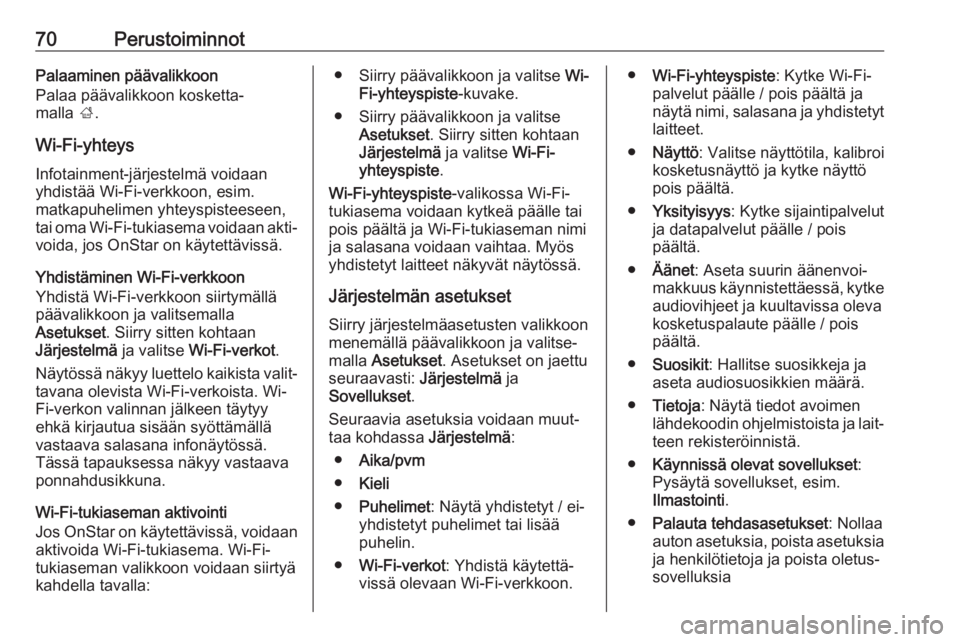
70PerustoiminnotPalaaminen päävalikkoon
Palaa päävalikkoon kosketta‐
malla ;.
Wi-Fi-yhteys Infotainment-järjestelmä voidaan
yhdistää Wi-Fi-verkkoon, esim.
matkapuhelimen yhteyspisteeseen,
tai oma Wi-Fi-tukiasema voidaan akti‐ voida, jos OnStar on käytettävissä.
Yhdistäminen Wi-Fi-verkkoon
Yhdistä Wi-Fi-verkkoon siirtymällä
päävalikkoon ja valitsemalla
Asetukset . Siirry sitten kohtaan
Järjestelmä ja valitse Wi-Fi-verkot .
Näytössä näkyy luettelo kaikista valit‐
tavana olevista Wi-Fi-verkoista. Wi-
Fi-verkon valinnan jälkeen täytyy
ehkä kirjautua sisään syöttämällä
vastaava salasana infonäytössä.
Tässä tapauksessa näkyy vastaava
ponnahdusikkuna.
Wi-Fi-tukiaseman aktivointi
Jos OnStar on käytettävissä, voidaan aktivoida Wi-Fi-tukiasema. Wi-Fi-
tukiaseman valikkoon voidaan siirtyä
kahdella tavalla:● Siirry päävalikkoon ja valitse Wi-
Fi-yhteyspiste -kuvake.
● Siirry päävalikkoon ja valitse Asetukset . Siirry sitten kohtaan
Järjestelmä ja valitse Wi-Fi-
yhteyspiste .
Wi-Fi-yhteyspiste -valikossa Wi-Fi-
tukiasema voidaan kytkeä päälle tai
pois päältä ja Wi-Fi-tukiaseman nimi
ja salasana voidaan vaihtaa. Myös
yhdistetyt laitteet näkyvät näytössä.
Järjestelmän asetukset Siirry järjestelmäasetusten valikkoon
menemällä päävalikkoon ja valitse‐
malla Asetukset . Asetukset on jaettu
seuraavasti: Järjestelmä ja
Sovellukset .
Seuraavia asetuksia voidaan muut‐
taa kohdassa Järjestelmä:
● Aika/pvm
● Kieli
● Puhelimet : Näytä yhdistetyt / ei-
yhdistetyt puhelimet tai lisää
puhelin.
● Wi-Fi-verkot : Yhdistä käytettä‐
vissä olevaan Wi-Fi-verkkoon.● Wi-Fi-yhteyspiste : Kytke Wi-Fi-
palvelut päälle / pois päältä ja
näytä nimi, salasana ja yhdistetyt
laitteet.
● Näyttö : Valitse näyttötila, kalibroi
kosketusnäyttö ja kytke näyttö
pois päältä.
● Yksityisyys : Kytke sijaintipalvelut
ja datapalvelut päälle / pois
päältä.
● Äänet : Aseta suurin äänenvoi‐
makkuus käynnistettäessä, kytke
audiovihjeet ja kuultavissa oleva
kosketuspalaute päälle / pois
päältä.
● Suosikit : Hallitse suosikkeja ja
aseta audiosuosikkien määrä.
● Tietoja : Näytä tiedot avoimen
lähdekoodin ohjelmistoista ja lait‐ teen rekisteröinnistä.
● Käynnissä olevat sovellukset :
Pysäytä sovellukset, esim.
Ilmastointi .
● Palauta tehdasasetukset : Nollaa
auton asetuksia, poista asetuksia
ja henkilötietoja ja poista oletus‐
sovelluksia
Page 71 of 113
Perustoiminnot71Seuraavia asetuksia voidaan muut‐
taa kohdassa Sovellukset:
● Android Auto : Kytke Android
Auto -sovellus päälle tai pois
päältä.
● Apple CarPlay : Kytke Apple
CarPlay -sovellus päälle tai pois
päältä.
● Audio (valinnat riippuvat nykyi‐
sestä audiolähteestä): Muuta
äänensävyn asetuksia ja äänen‐
voimakkuutta, kytke liikennetie‐
dot, DAB-FM-linkitys, DAB-ilmoi‐
tukset jne. päälle / pois päältä.
● Puhelin : Lajittele yhteystietoja,
synkronoi yhteystiedot uudel‐
leen, poista kaikki auton yhteys‐ tiedot jne.
Page 72 of 113
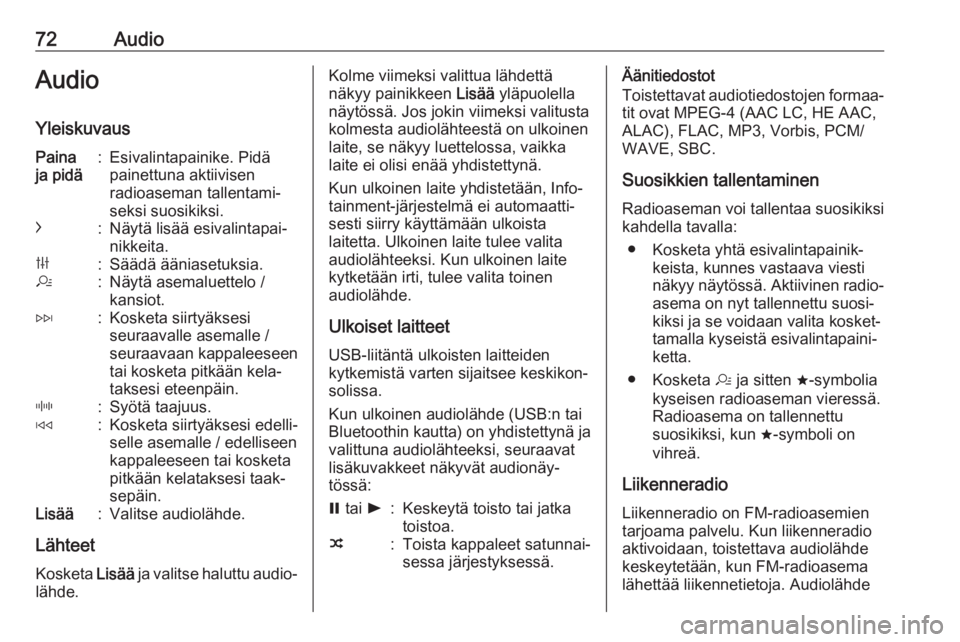
72AudioAudio
YleiskuvausPaina
ja pidä:Esivalintapainike. Pidä
painettuna aktiivisen
radioaseman tallentami‐
seksi suosikiksi.c:Näytä lisää esivalintapai‐
nikkeita.b:Säädä ääniasetuksia.a:Näytä asemaluettelo /
kansiot.e:Kosketa siirtyäksesi
seuraavalle asemalle /
seuraavaan kappaleeseen
tai kosketa pitkään kela‐
taksesi eteenpäin._:Syötä taajuus.d:Kosketa siirtyäksesi edelli‐
selle asemalle / edelliseen
kappaleeseen tai kosketa
pitkään kelataksesi taak‐
sepäin.Lisää:Valitse audiolähde.
Lähteet
Kosketa Lisää ja valitse haluttu audio‐
lähde.
Kolme viimeksi valittua lähdettä
näkyy painikkeen Lisää yläpuolella
näytössä. Jos jokin viimeksi valitusta kolmesta audiolähteestä on ulkoinen
laite, se näkyy luettelossa, vaikka
laite ei olisi enää yhdistettynä.
Kun ulkoinen laite yhdistetään, Info‐
tainment-järjestelmä ei automaatti‐
sesti siirry käyttämään ulkoista
laitetta. Ulkoinen laite tulee valita
audiolähteeksi. Kun ulkoinen laite
kytketään irti, tulee valita toinen
audiolähde.
Ulkoiset laitteet
USB-liitäntä ulkoisten laitteiden
kytkemistä varten sijaitsee keskikon‐ solissa.
Kun ulkoinen audiolähde (USB:n tai Bluetoothin kautta) on yhdistettynä ja valittuna audiolähteeksi, seuraavat
lisäkuvakkeet näkyvät audionäy‐
tössä:= tai l:Keskeytä toisto tai jatka
toistoa.n:Toista kappaleet satunnai‐
sessa järjestyksessä.Äänitiedostot
Toistettavat audiotiedostojen formaa‐ tit ovat MPEG-4 (AAC LC, HE AAC,
ALAC), FLAC, MP3, Vorbis, PCM/
WAVE, SBC.
Suosikkien tallentaminen
Radioaseman voi tallentaa suosikiksi
kahdella tavalla:
● Kosketa yhtä esivalintapainik‐ keista, kunnes vastaava viesti
näkyy näytössä. Aktiivinen radio‐
asema on nyt tallennettu suosi‐
kiksi ja se voidaan valita kosket‐
tamalla kyseistä esivalintapaini‐
ketta.
● Kosketa a ja sitten ;-symbolia
kyseisen radioaseman vieressä. Radioasema on tallennettu
suosikiksi, kun ;-symboli on
vihreä.
Liikenneradio
Liikenneradio on FM-radioasemien
tarjoama palvelu. Kun liikenneradio
aktivoidaan, toistettava audiolähde
keskeytetään, kun FM-radioasema
lähettää liikennetietoja. Audiolähde
 1
1 2
2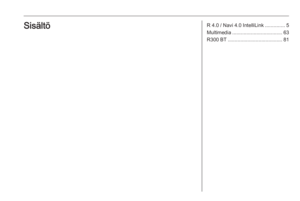 3
3 4
4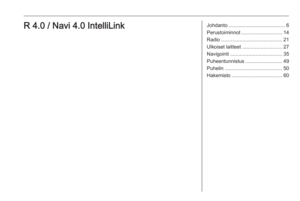 5
5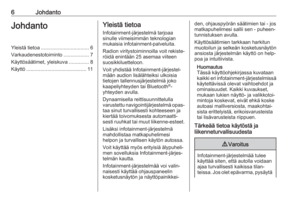 6
6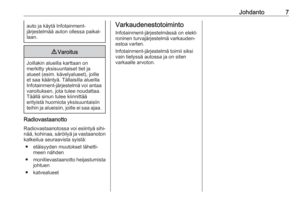 7
7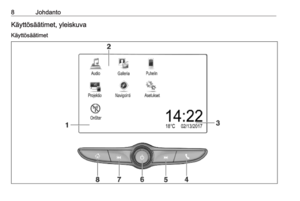 8
8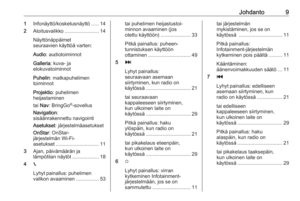 9
9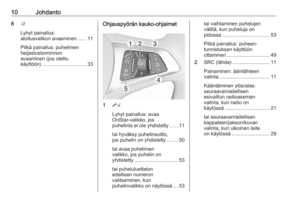 10
10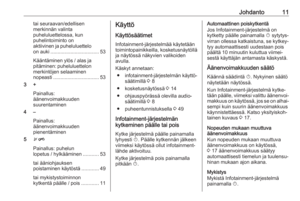 11
11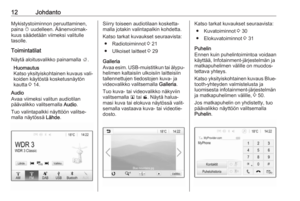 12
12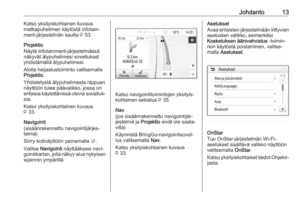 13
13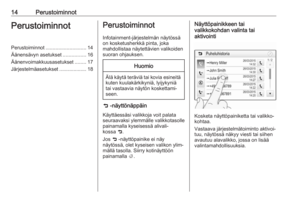 14
14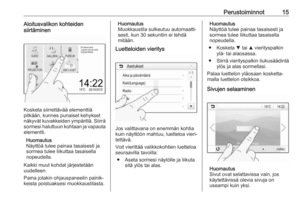 15
15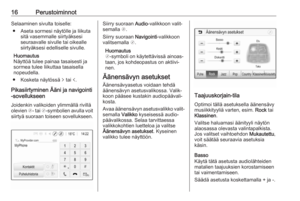 16
16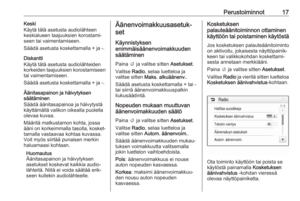 17
17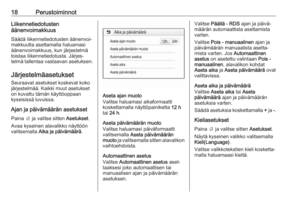 18
18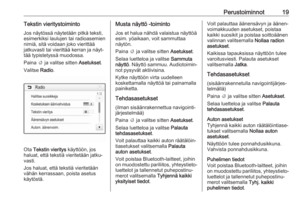 19
19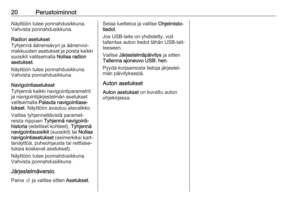 20
20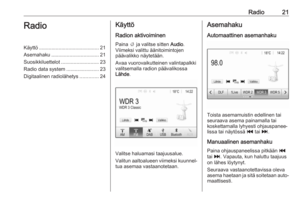 21
21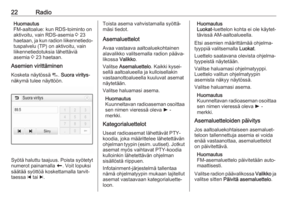 22
22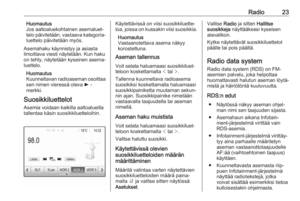 23
23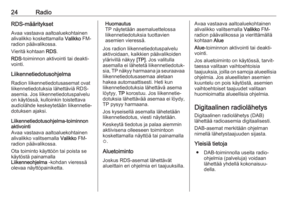 24
24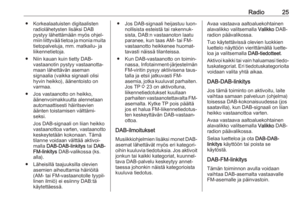 25
25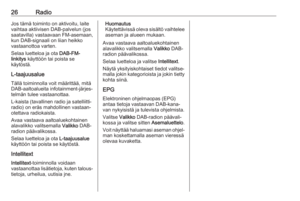 26
26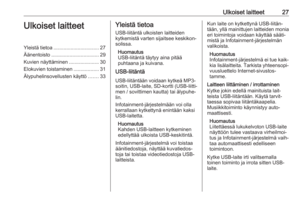 27
27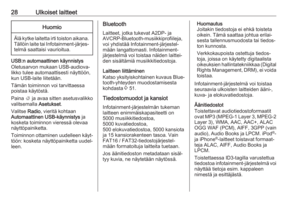 28
28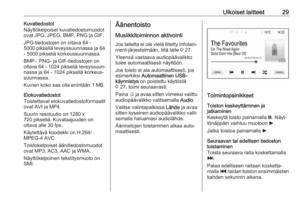 29
29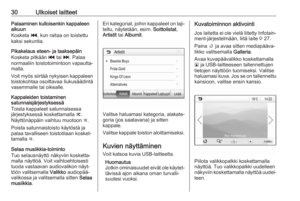 30
30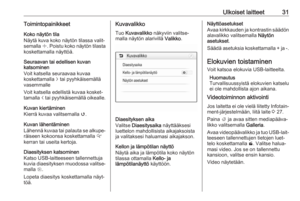 31
31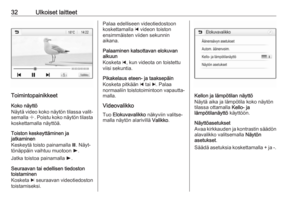 32
32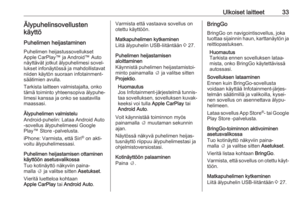 33
33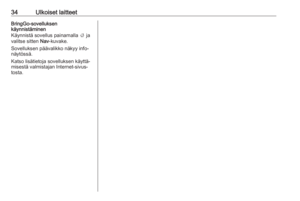 34
34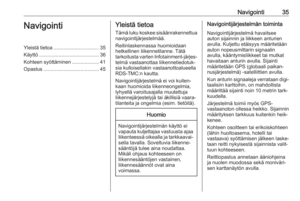 35
35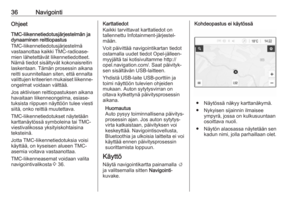 36
36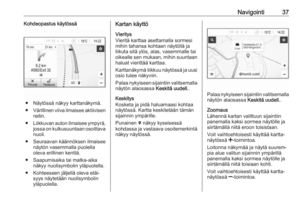 37
37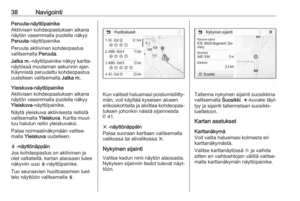 38
38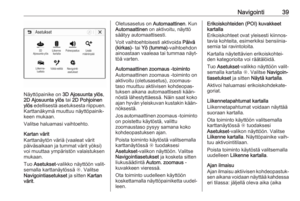 39
39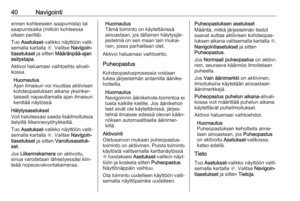 40
40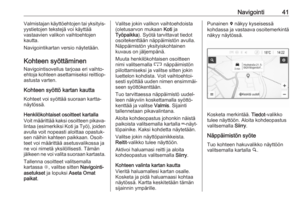 41
41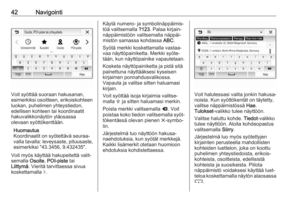 42
42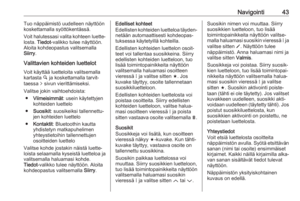 43
43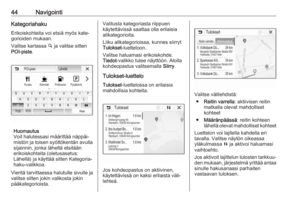 44
44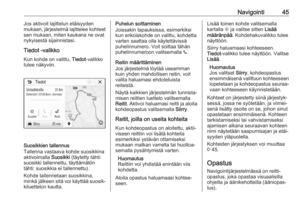 45
45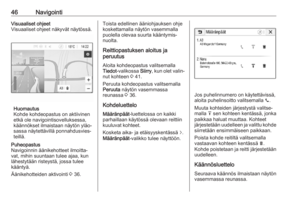 46
46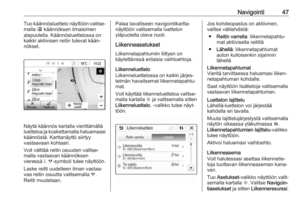 47
47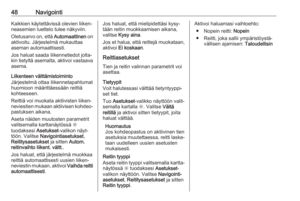 48
48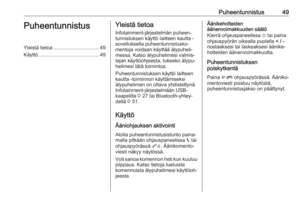 49
49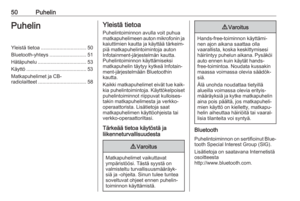 50
50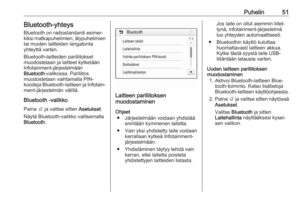 51
51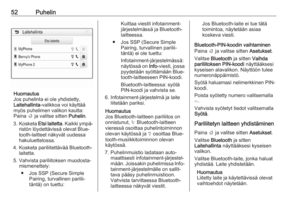 52
52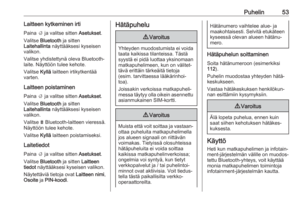 53
53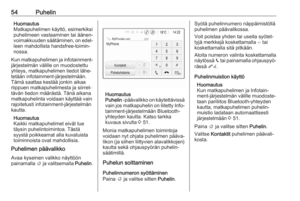 54
54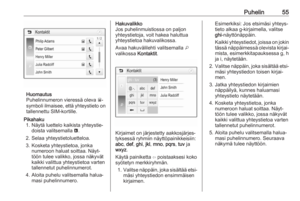 55
55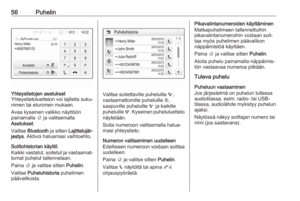 56
56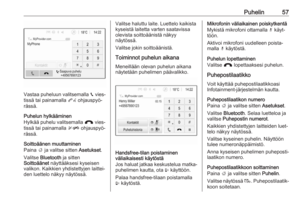 57
57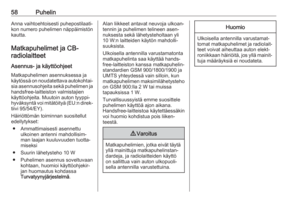 58
58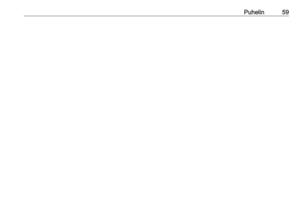 59
59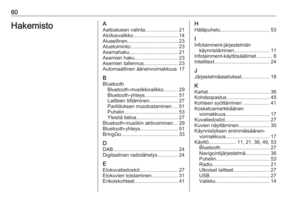 60
60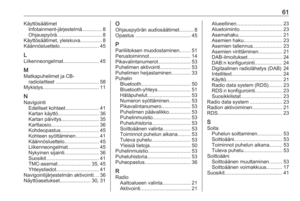 61
61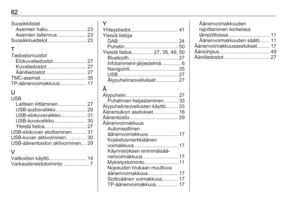 62
62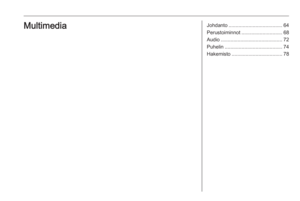 63
63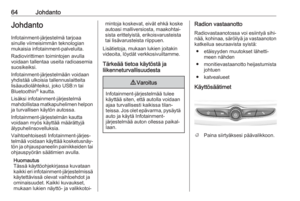 64
64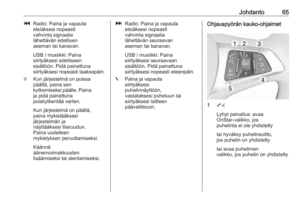 65
65 66
66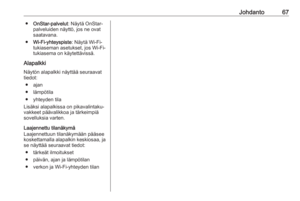 67
67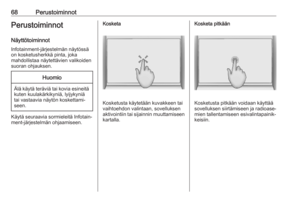 68
68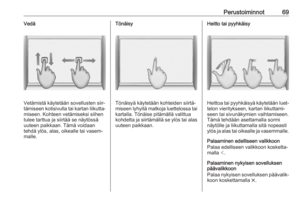 69
69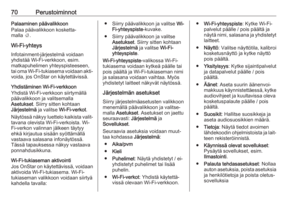 70
70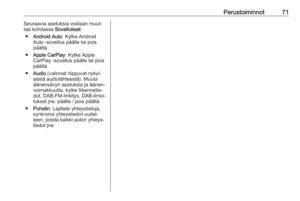 71
71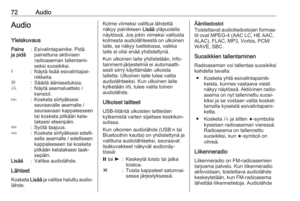 72
72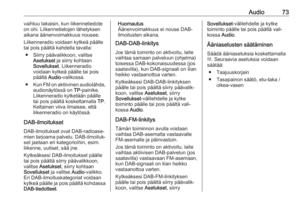 73
73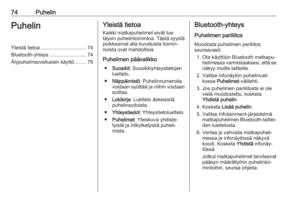 74
74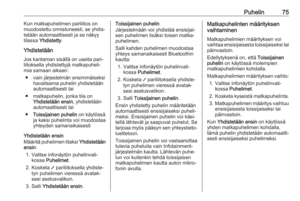 75
75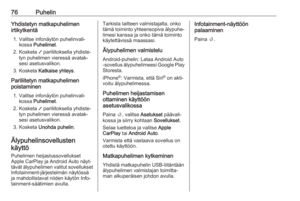 76
76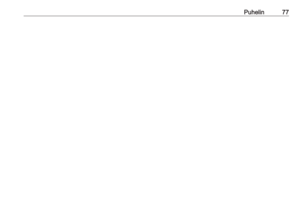 77
77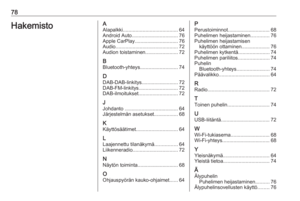 78
78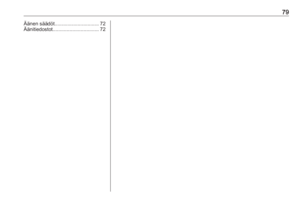 79
79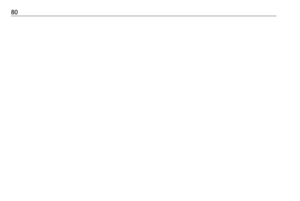 80
80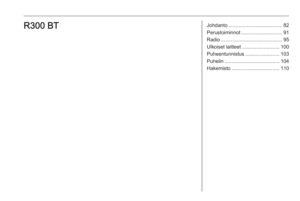 81
81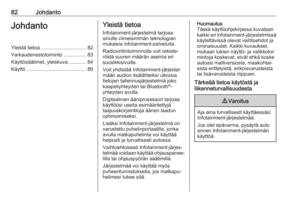 82
82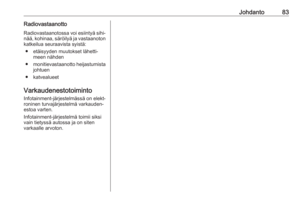 83
83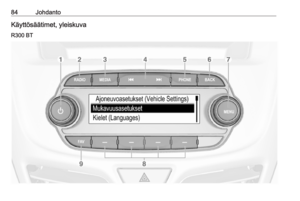 84
84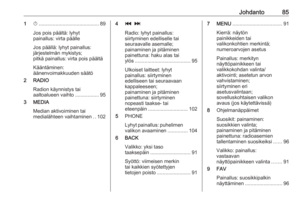 85
85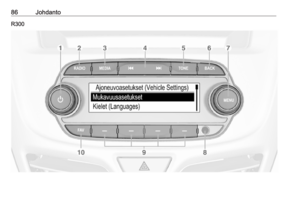 86
86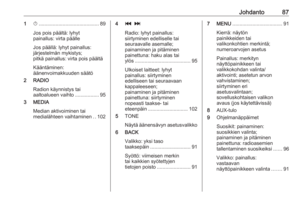 87
87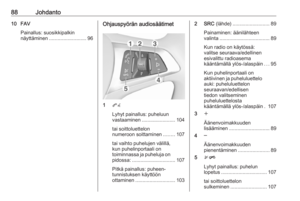 88
88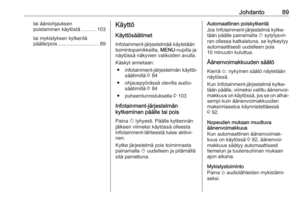 89
89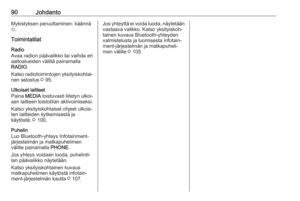 90
90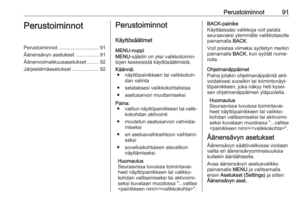 91
91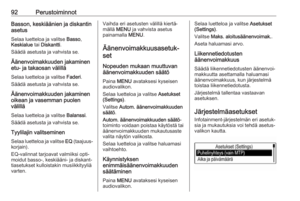 92
92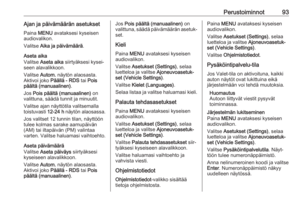 93
93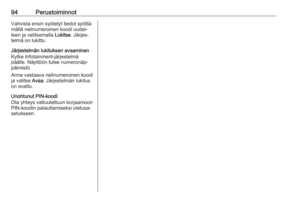 94
94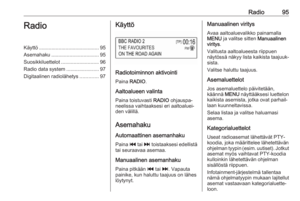 95
95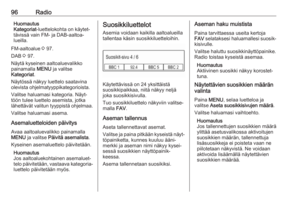 96
96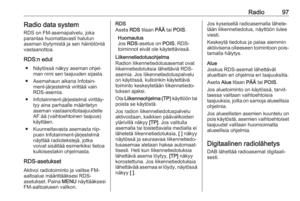 97
97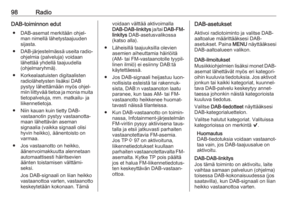 98
98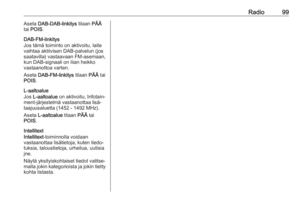 99
99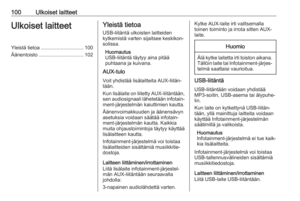 100
100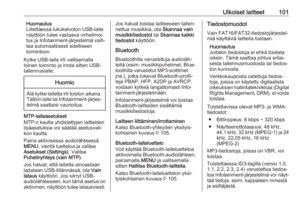 101
101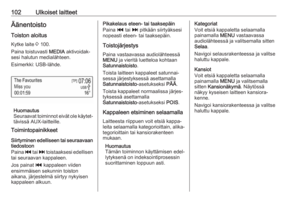 102
102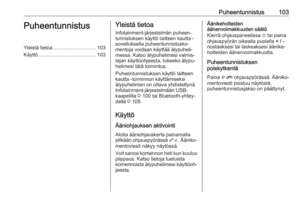 103
103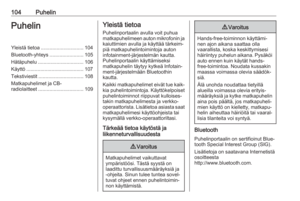 104
104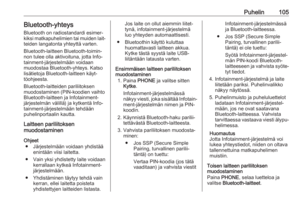 105
105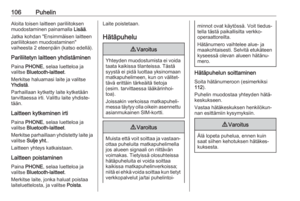 106
106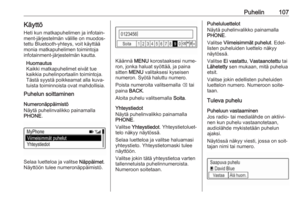 107
107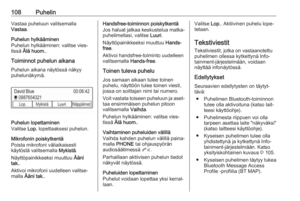 108
108 109
109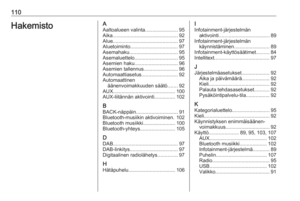 110
110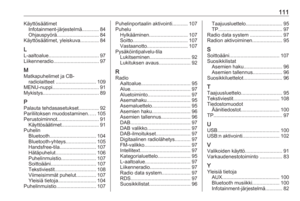 111
111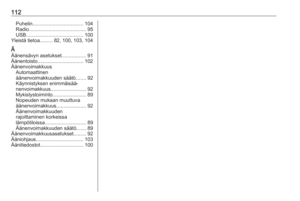 112
112